SMA SUNNY WEBBOX Manual del usuario
Página 35
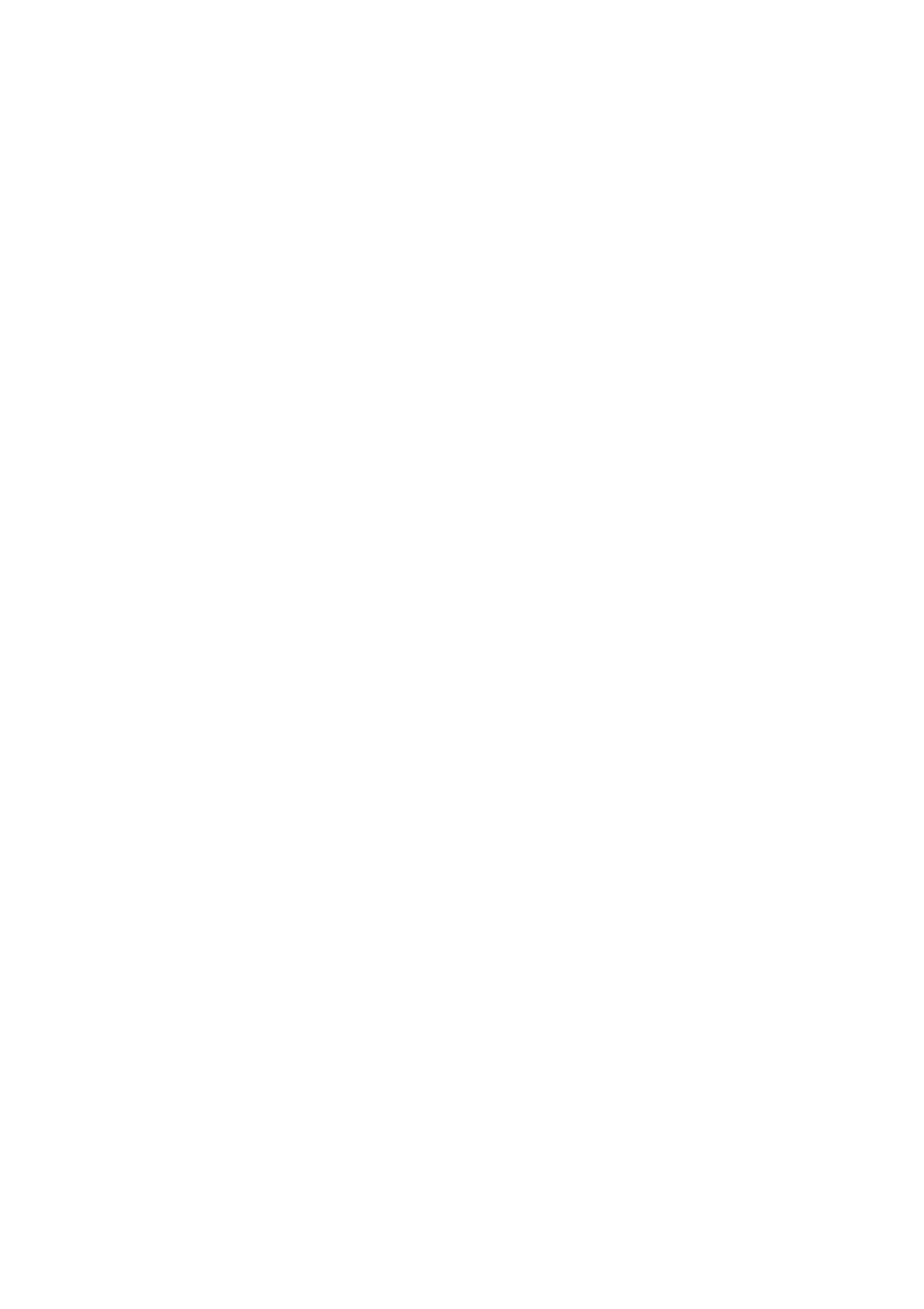
SMA Solar Technology AG
6 Diseño de las páginas
Instrucciones de uso
SPortal-WB-CLCON-BA-es-25
35
Selección de un álbum fotográfico en Picasa
1. Entre en picasa.google.com.
2. Si no tiene ningún álbum fotográfico en Picasa, cree uno siguiendo las instrucciones de Picasa.
3. Seleccione el álbum fotográfico.
4. Seleccione [Enlazar a este álbum].
5. Seleccione [Incrustar presentación de diapositivas].
☑ Se abrirá una ventana.
6. Seleccione el campo de texto “Incrustar presentación de diapositivas”.
7. Marque el código HTML y cópielo en el portapapeles.
8. Salga de Picasa y vaya al Sunny Portal.
Selección de un álbum fotográfico en Flickr
1. Entre en www.flickr.com.
2. Si no tiene ningún álbum fotográfico en Flickr, cree uno siguiendo las instrucciones de Flickr.
3. Seleccione el álbum fotográfico.
4. Seleccione [Presentación].
☑ Comienza la presentación de diapositivas.
5. Seleccione [Compartir].
☑ Se abre una ventana.
6. Seleccione [Seleccionar el código HTML].
7. Seleccione [Copiar en el portapapeles].
8. Salga de Flickr y vaya al Sunny Portal.
Inclusión de la presentación de diapositivas en el Sunny Portal
1. Acceda a la configuración de página de la presentación de diapositivas.
2. Para añadir un encabezado, introdúzcalo en el campo “Título”.
3. Seleccione el nombre de la plataforma fotográfica en el campo “Fuente de datos”.
4. Copie el código HTML en el campo “Código HTML”.
5. Para obtener una vista preliminar, seleccione [Vista preliminar].
6. Seleccione [Guardar].
7. Seleccione [Guardar].
☑ La presentación de diapositivas se crea y se visualiza.